زيادة الذاكرة على الكمبيوتر
ذاكرة الوصول العشوائي (RAM) أو ذاكرة الوصول العشوائي (RAM) هي أحد مكونات جهاز الكمبيوتر الشخصي أو الكمبيوتر المحمول الذي يقوم بتخزين المعلومات (رمز الجهاز ، البرنامج) اللازمة للتنفيذ الفوري. نظرًا لكمية ذاكرة الوصول العشوائي (RAM) الصغيرة ، يمكن للكمبيوتر أن يقلل من الأداء بشكل كبير ، وفي هذه الحالة يحتاج إلى زيادة.
محتوى
طرق لزيادة ذاكرة الوصول العشوائي للكمبيوتر
يمكن إضافة ذاكرة الوصول العشوائي بطريقتين: تثبيت شريط إضافي أو استخدام محرك أقراص فلاش. وتجدر الإشارة إلى أن الإصدار الثاني لا يؤثر بشكل كبير على أداء الكمبيوتر ، حيث أن سرعة النقل على منفذ USB ليست كبيرة بما يكفي ، ولكنها لا تزال طريقة بسيطة وجيدة لزيادة حجم ذاكرة الوصول العشوائي.
الأسلوب 1: تثبيت الوحدات النمطية الجديدة RAM
أولاً ، سنكتشف ذلك بتثبيت فتحات الذاكرة في الكمبيوتر ، نظرًا لأن هذه هي الطريقة الأكثر فاعلية وكثيراً ما تستخدم.
تحديد نوع ذاكرة الوصول العشوائي
تحتاج أولاً إلى تحديد نوع ذاكرة الوصول العشوائي (RAM) ، لأن الإصدارات المختلفة منها غير متوافقة مع بعضها البعض. حاليا ، هناك أربعة أنواع فقط:
- DDR.
- DDR2.
- DDR3.
- DDR4.
لا يتم استخدام الجهاز الأول بشكل عملي ، لأنه يعتبر قديمًا ، لذلك إذا كنت قد اشتريت جهاز الكمبيوتر مؤخرًا ، فقد يكون لديك DDR2 ، ولكن على الأرجح DDR3 أو DDR4. يمكنك معرفة ذلك بالضبط بثلاث طرق: بواسطة عامل الشكل ، من خلال قراءة المواصفات أو باستخدام برنامج خاص.
كل نوع من ذاكرة الوصول العشوائي لديها ميزة التصميم الخاصة بها. هذا ضروري لكي يكون من المستحيل استخدام ، على سبيل المثال ، RAM نوع DDR2 في أجهزة الكمبيوتر مع DDR3. بالنسبة لنا هذه الحقيقة سوف تساعد على تحديد نوع. توضح الصورة أدناه بشكل تخطيطي أربعة أنواع من ذاكرة الوصول العشوائي (RAM) ، ولكن يجب الإشارة في الحال إلى أن هذه الطريقة قابلة للتطبيق فقط لأجهزة الكمبيوتر الشخصية ، في أجهزة الكمبيوتر المحمولة ، ورقائق لديها تصميم مختلف.
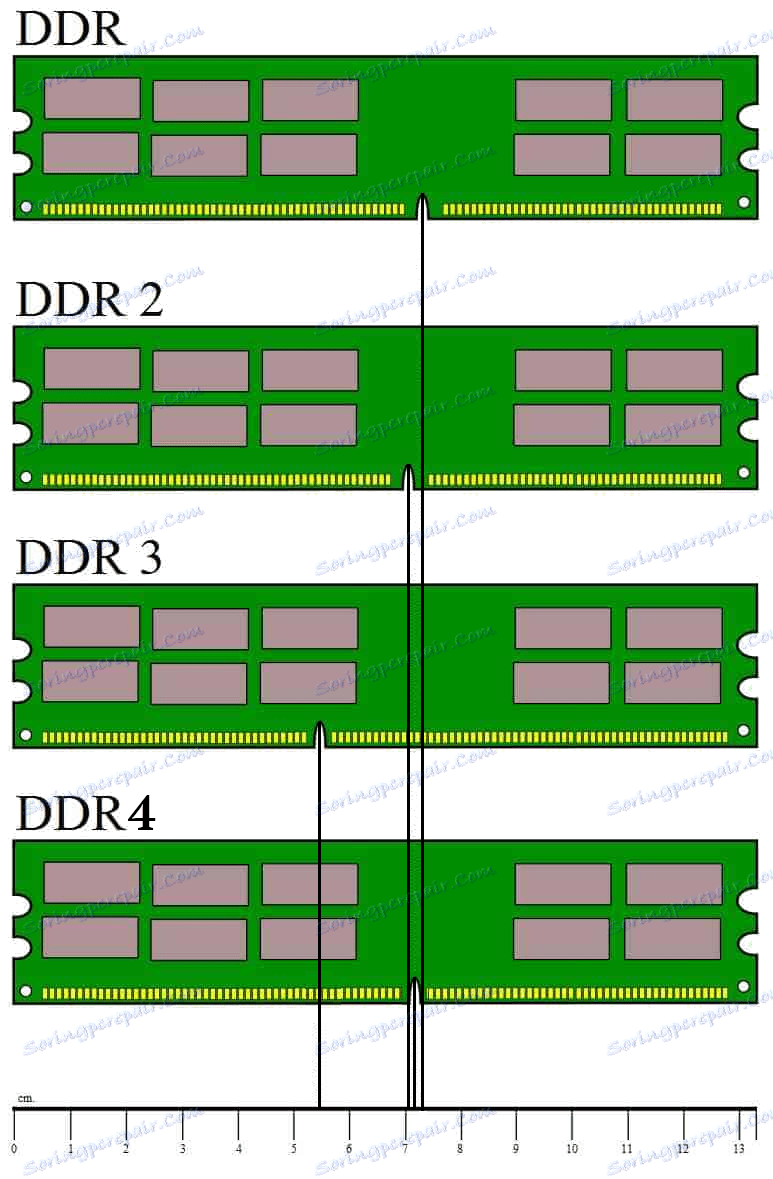
كما ترون ، هناك فجوة في أسفل اللوحة ، وفي كل واحدة منها في أماكن مختلفة. يوضح الجدول المسافة من الحافة اليسرى إلى الفجوة.
| نوع ذاكرة الوصول العشوائي | المسافة إلى التخليص ، سم |
|---|---|
| DDR | 7.25 |
| DDR2 | 7 |
| DDR3 | 5.5 |
| DDR4 | 7.1 |
إذا لم يكن لديك مسطر في متناول اليد ، أو لا يمكنك تحديد الفرق بين DDR و DDR2 و DDR4 بالضبط ، نظرًا لأن الفرق صغير ، فمن الأسهل بكثير معرفة نوع التصنيف مع المواصفات الموجودة على الشريحة نفسها. هناك خياران: سيشير مباشرة إلى نوع الجهاز نفسه أو قيمة النطاق الترددي الذروة. في الحالة الأولى ، كل شيء بسيط. توضح الصورة أدناه مثالاً لمثل هذه المواصفات.

إذا لم تجد مثل هذا التصنيف على التصنيف الخاص بك ، فقم بتوجيه الانتباه إلى قيمة النطاق الترددي. كما يحدث أن يكون من أربعة أنواع مختلفة:
- PC.
- PC2.
- PC3.
- PC4.
وبما أنه ليس من الصعب التكهن ، فهي تتوافق بالكامل مع برنامج نزع السلاح والتسريح وإعادة الإدماج. لذا ، إذا رأيت النقش PC3 ، فهذا يعني أن نوع ذاكرة الوصول العشوائي الخاص بك هو DDR3 ، وإذا كان PC2 ، ثم DDR2. يظهر مثال في الصورة أدناه.

وتتضمن كلتا الطريقتين تحليل وحدة النظام أو الكمبيوتر المحمول ، وفي بعض الحالات ، سحب ذاكرة الوصول العشوائي من الفتحات. إذا لم تكن ترغب في القيام بذلك أو كنت خائفاً ، يمكنك معرفة نوع ذاكرة الوصول العشوائي (RAM) باستخدام البرنامج CPU-Z . بالمناسبة ، يُنصح باستخدام هذه الطريقة لمستخدمي الكمبيوتر المحمول ، نظرًا لأن تحليله أكثر تعقيدًا من الكمبيوتر الشخصي. لذلك ، قم بتنزيل التطبيق على جهاز الكمبيوتر الخاص بك واتبع الخطوات التالية:
- قم بتشغيل البرنامج.
- في النافذة التي تفتح ، انقر فوق علامة التبويب "SPD" .
- في القائمة المنسدلة "Slot # ..." ، الموجودة في كتلة "Memory Slot Selection" ، حدد خانة الذاكرة التي تريد الحصول على معلومات عنها.
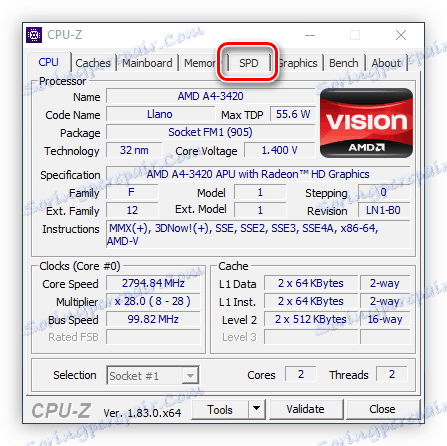
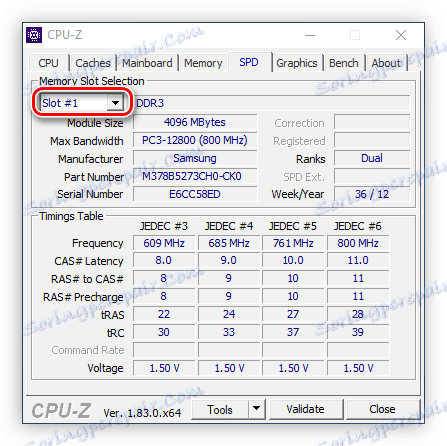
بعد ذلك ، في الحقل الموجود على يمين القائمة المنسدلة ، سيتم الإشارة إلى نوع ذاكرة الوصول العشوائي (RAM) الخاصة بك. بالمناسبة ، هو نفسه لكل فتحة ، لذلك بغض النظر عن أي واحد تختاره.
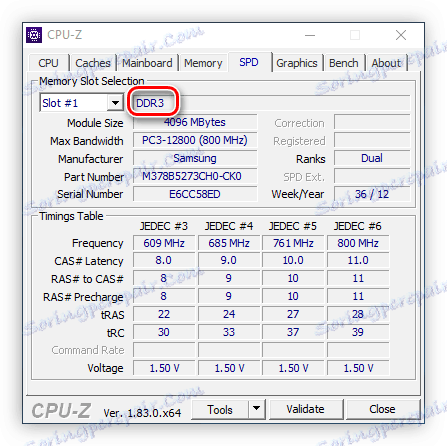
اقرأ أيضا: كيفية تحديد نموذج ذاكرة الوصول العشوائي
اختيار ذاكرة الوصول العشوائي
إذا قررت استبدال ذاكرة الوصول العشوائي بالكامل ، فستحتاج إلى فهم اختياراتها ، نظرًا لوجود عدد كبير من الشركات المصنعة في السوق التي تقدم إصدارات مختلفة من ذاكرة الوصول العشوائي. تختلف كل منها في العديد من المعلمات: التردد ، والوقت بين العمليات ، والقنوات المتعددة ، وتوافر العناصر الإضافية وما إلى ذلك. الآن دعونا نتحدث عن كل شيء على حدة
مع تواتر RAM كل شيء بسيط - كلما كان ذلك أفضل. ولكن هناك أيضا الفروق الدقيقة. النقطة هي أن العلامة القصوى لن تتحقق إذا كان عرض النطاق الترددي للوحة الأم أقل من ذاكرة الوصول العشوائي. لذلك ، قبل شراء ذاكرة الوصول العشوائي ، والانتباه إلى هذا المؤشر. وينطبق الشيء نفسه على فتحات الذاكرة التي يزيد ترددها عن 2400 ميجاهرتز. يتم تحقيق هذه القيمة العظيمة بسبب تقنية ملف تعريف الذاكرة ، ولكن إذا لم يدعم اللوحة الأم ، فإن ذاكرة الوصول العشوائي لن تعطي القيمة المحددة. بالمناسبة ، فإن الوقت بين العمليات يتناسب طرديا مع التردد ، لذلك عند اختياره ، يتم الاسترشاد بشيء واحد.
Multichannel هو المعلمة المسؤولة عن إمكانية الاتصال المتزامن لعدة فتحات الذاكرة. لن يؤدي ذلك إلى زيادة إجمالي حجم ذاكرة الوصول العشوائي فحسب ، بل يؤدي أيضًا إلى تسريع معالجة البيانات ، نظرًا لأن المعلومات ستنتقل مباشرةً إلى جهازين. لكن من الضروري الأخذ بعين الاعتبار عدة فوارق:
- لا يدعم نوع الذاكرة DDR و DDR2 الوضع متعدد القنوات.
- يعمل الوضع العادي فقط إذا كان RAM من نفس الشركة المصنعة.
- لا تدعم كل اللوحات الأم وضع ثلاث أو أربع قنوات.
- لتنشيط هذا الوضع ، يجب إدخال الشرائح من خلال فتحة واحدة. عادة ، تحتوي الفتحات على ألوان مختلفة لتسهيل عملية التنقل للمستخدم.

لا يمكن العثور على المبادل الحراري إلا في ذاكرة الأجيال الأخيرة ، مع وجود تردد عال ، في حالات أخرى هو فقط عنصر من عناصر الديكور ، لذلك كن حذرا عند الشراء ، إذا كنت لا تريد أن تبالغ.
اقرأ المزيد: كيفية اختيار ذاكرة الوصول العشوائي لجهاز الكمبيوتر الخاص بك
إذا لم تقم باستبدال الذاكرة الرئيسية بالكامل ، ولكنك ترغب في توسيعها فقط من خلال إدخال فتحات إضافية في الفتحات الحرة ، فمن المستحسن للغاية شراء ذاكرة الوصول العشوائي من نفس الطراز الذي قمت بتثبيته.
تثبيت ذاكرة الوصول العشوائي في فتحات
بعد تحديد نوع ذاكرة الوصول العشوائي (RAM) وشرائه ، يمكنك الانتقال مباشرةً إلى التثبيت. يجب على مالكي أجهزة الكمبيوتر الشخصية القيام بما يلي:
- قم بإيقاف تشغيل الكمبيوتر.
- قم بفك قابس مصدر الطاقة من مصدر التيار الكهربائي ، وبالتالي فصل الكمبيوتر.
- قم بإزالة اللوحة الجانبية لوحدة النظام عن طريق فك مسامير قليلة.
- العثور على فتحات اللوحة الأم للذاكرة. في الصورة أدناه يمكنك رؤيتها.
![مثال على فتحات الذاكرة على لوحة الكمبيوتر]()
ملاحظة: اعتمادًا على الشركة المصنعة وطراز اللوحة الأم ، قد يختلف اللون.
- حرك المشابك إلى الفتحات ، الموجودة على كلا الجانبين ، على الجانبين. من السهل جدًا القيام بذلك ، لذا لا تبذل جهودًا خاصة لتجنب إلحاق الضرر بالمشبك.
- أدخل ذاكرة إضافية في الفتحة المفتوحة. إيلاء الاهتمام للفجوة ، من المهم أن يتزامن مع تقسيم الفتحة. يستغرق بعض الجهد لتثبيت ذاكرة الوصول العشوائي. اضغط حتى تسمع نقرة مميزة.
- قم بتثبيت اللوحة الجانبية التي تمت إزالتها مسبقًا.
- قم بتوصيل قابس التيار الكهربائي بالتيار الكهربائي.

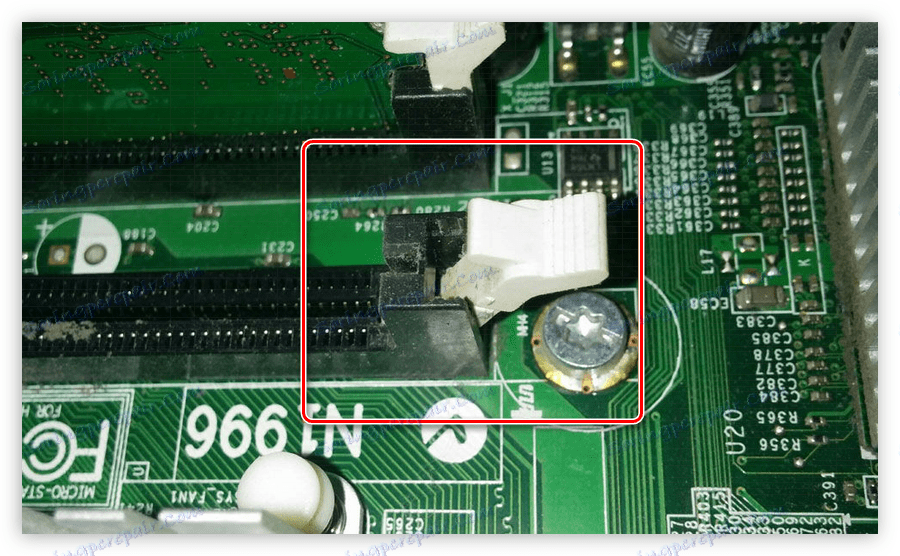
بعد ذلك ، يمكن اعتبار تثبيت ذاكرة الوصول العشوائي منتهية. بالمناسبة ، يمكنك معرفة رقمه في نظام التشغيل ، يوجد على موقعنا مقالة مخصصة لهذا الموضوع.
اقرأ المزيد: كيفية تعلم كمية ذاكرة الوصول العشوائي الكمبيوتر
إذا كان لديك كمبيوتر محمول ، فلا يمكنك توفير طريقة شاملة لتثبيت ذاكرة الوصول العشوائي لأن النماذج المختلفة تحتوي على ميزات تصميم مختلفة تمامًا. وتجدر الإشارة أيضًا إلى أن بعض الطرازات لا تدعم إمكانية توسيع ذاكرة الوصول العشوائي. بشكل عام ، من غير المستحسن للغاية تفكيك الكمبيوتر المحمول بنفسك ، دون أي خبرة ، فمن الأفضل أن يعهد بهذه المسألة إلى أخصائي مؤهل في مركز الخدمة.
الطريقة 2: ReadyBoost
ReadyBoost هي تقنية خاصة تسمح لك بتحويل محرك أقراص فلاش إلى ذاكرة الوصول العشوائي. هذه العملية سهلة التنفيذ ، ولكن من الجدير بالاعتبار أن عرض النطاق الترددي لمحرك أقراص الفلاش هو من حيث الحجم أقل من ذاكرة الوصول العشوائي ، لذلك لا تتوقع حدوث تحسن كبير في خصائص الكمبيوتر.
يوصى باستخدام محرك أقراص فلاش فقط كملاذ أخير ، عندما يكون من الضروري زيادة سعة الذاكرة لفترة قصيرة. والحقيقة هي أن أي محرك أقراص محمول لديه حد لعدد السجلات المنجزة ، وإذا تم استنفاد الحد ، فسوف يفشل ببساطة.
اقرأ المزيد: كيفية جعل ذاكرة الوصول العشوائي من محرك أقراص فلاش
استنتاج
ونتيجة لذلك ، لدينا طريقتان لزيادة ذاكرة الوصول العشوائي للكمبيوتر. مما لا شك فيه أنه من الأفضل شراء فتحات ذاكرة إضافية ، حيث يضمن ذلك زيادة هائلة في الأداء ، ولكن إذا كنت تريد زيادة هذه المعلمة مؤقتًا ، فيمكنك استخدام تقنية ReadyBoost.
